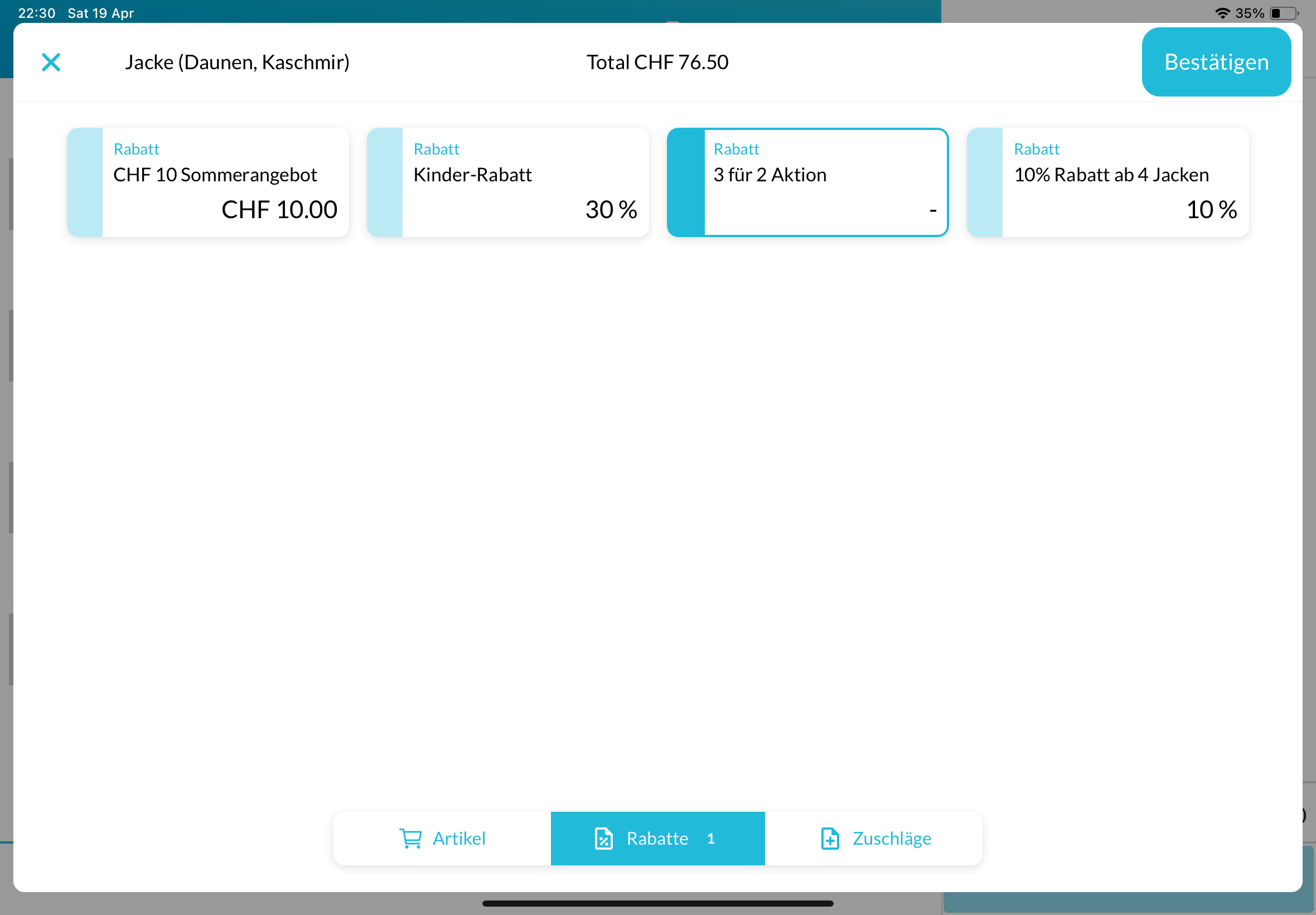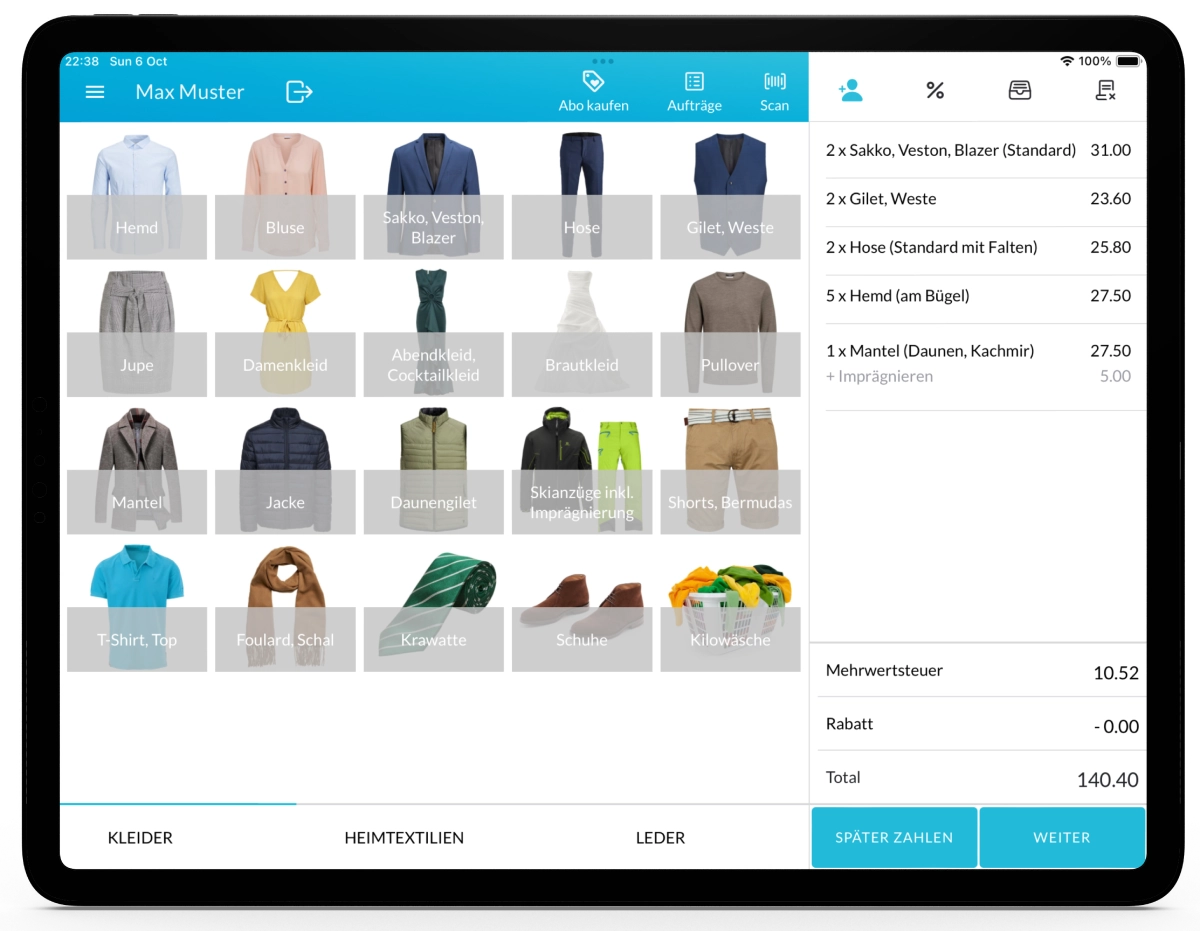Mit dem Lagutta Kassensystem können Sie „Kaufe X, zahle für Y“-Rabatte erstellen und bestimmten Artikeln zuweisen.
Diese Art von Aktion belohnt Kunden, wenn sie mehrere Mengen eines Artikels kaufen – zum Beispiel „Kaufe 3, zahle für 2“ – und fördert so größere Bestellungen.
Schritt-für-Schritt-Anleitung zum Hinzufügen eines „Kaufe X, zahle für Y“-Rabattes
1. Im Lagutta Back Office anmelden
2. Zum Bereich Rabatte navigieren
Gehen Sie im linken Navigationsmenü auf Produkte → Rabatte.
Hier sehen Sie eine Liste aller vorhandenen Rabatte.
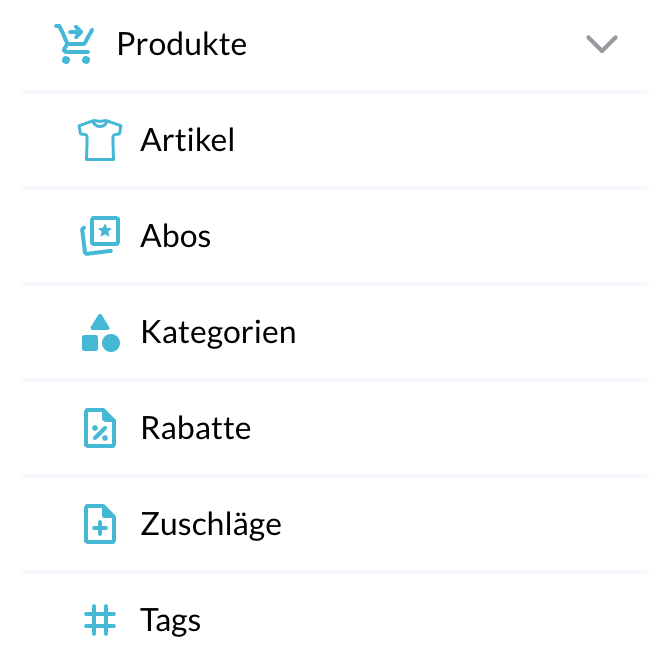
3. Einen neuen Rabatt hinzufügen
Im Lagutta Kassensystem stehen drei Hauptarten von Rabatten zur Verfügung:
- Globaler Auftragsrabatt (gilt für den gesamten Auftrag)
- Artikelrabatt (gilt für bestimmte Artikel)
- Kundenrabatt (gilt für bestimmte Kunden)
In dieser Anleitung zeigen wir Ihnen, wie Sie einen artikelspezifischen Rabatt, speziell einen „Kaufe X, zahle für Y“-Rabatt, hinzufügen. Informationen zu anderen Rabattarten finden Sie in den jeweiligen Anleitungen.
Klicken Sie auf die Schaltfläche + Hinzufügen, um einen neuen Rabatt zu erstellen. Ein Konfigurationsfenster wird geöffnet.
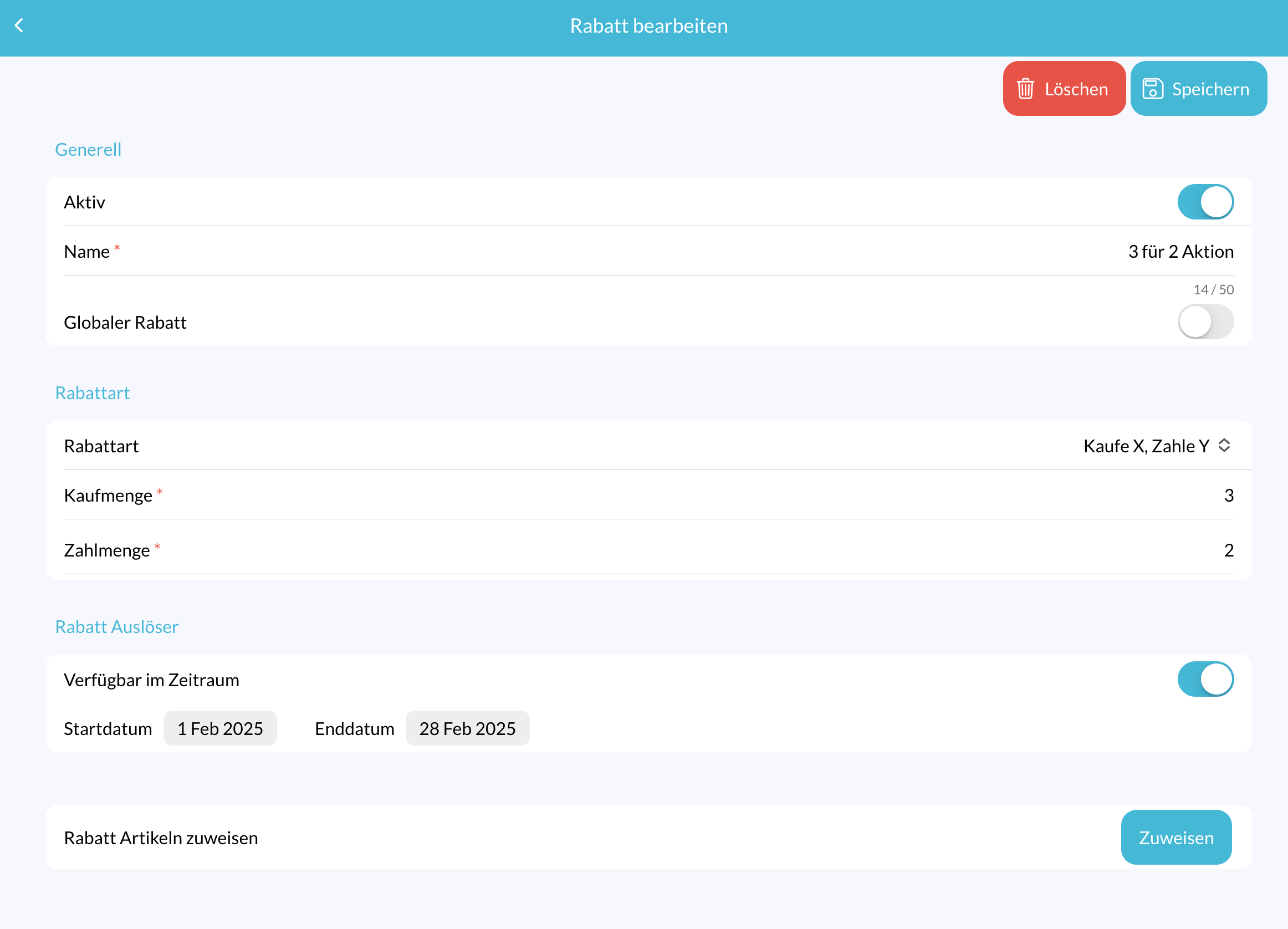
Konfigurieren Sie die folgenden Felder:
- Aktiv: Aktivieren Sie diese Option, damit der Rabatt im Kassensystem verfügbar ist.
- Name: Geben Sie einen Namen für Ihren Rabatt ein (z. B. „3 für 2 Aktion“).
- Globaler Rabatt: Lassen Sie diese Option deaktiviert.
- Rabattart: Wählen Sie im Dropdown-Menü Kaufe X, zahle für Y.
- Kaufmenge: Geben Sie die Mindestmenge ein, die gekauft werden muss (z. B. 3).
- Zahlmenge: Geben Sie die Menge ein, für die der Kunde tatsächlich zahlen soll (z. B. 2).
Sobald die Kaufmenge erreicht ist, wendet das System den Rabatt automatisch an. Wenn die Menge zwei- oder dreimal die Kaufmenge beträgt, wird der Rabatt entsprechend mehrfach angewendet.
Rabattzeitraum:
Innerhalb eines Zeitraums verfügbar: Aktivieren Sie diese Option und geben Sie ein Startdatum und ein Enddatum an, falls der Rabatt nur innerhalb eines bestimmten Zeitraums gelten soll.
Rabatt Artikeln zuweisen:
Klicken Sie auf die Schaltfläche Zuweisen, um ein Popup-Fenster mit allen Artikeln zu öffnen. Wählen Sie die Artikel aus, auf die der Rabatt angewendet werden soll, und klicken Sie auf Bestätigen.
4. Änderungen speichern
Nachdem Sie alle Einstellungen vorgenommen haben, klicken Sie auf Speichern, um den Rabatt zu erstellen.
Rabatt im Kassensystem prüfen
Öffnen Sie die Lagutta Kassensystem-App.
Wählen Sie einen der Artikel aus, dem Sie den Rabatt zugewiesen haben. Im Artikeldetails-Fenster tippen Sie unten auf den Reiter Rabatte. Der neu erstellte Rabatt sollte jetzt dort sichtbar sein.
Wenn der Rabatt nicht sofort sichtbar ist:
- Tippen Sie auf das Menü-Symbol im Kassensystem
- Wählen Sie Synchronisieren, um die neuesten Änderungen zu laden.